Comment extraire une photo à partir d’une Live Photo sur iPhone avec facilité
Vous voulez extraire une photo à partir d’une Live Photo sur iPhone? Ce guide vous montrera comment extraire une photo à partir d’une Live Photo sur iPhone dans iOS 16 de manière détaillée.
Tutoriels sur vos photos iOS
Exporter photos iPhone
Importer photos vers iPhone
Supprimer photos iPhone
Récupérer photos iPhone
Convertir photos iPhone
Autres astuces photos iPhone
Depuis Apple a apporté la fonctionnalité de Live Photos de l’iPhone 6s, de plus en plus d’utilisateurs d’iPhone aiment prendre des Live Photos avec iPhone. Pourquoi est-ce tellement populaire? Parce que les Live Photos donnent la vie à vos photos, vous pouvez enregistrer ce qui se passe 1,5 seconde avant et après avoir pris une photo. Ce n’est pas seulement une photo, mais aussi un moment en direct. Vous pouvez même transformer ces Live Photos en vidéos. Et, il y a un autre avantage est que vous pouvez choisir la meilleure et parfaite image depuis Live Photo. C’est-à-dire, vous pouvez extraire une image à partir d’une Live Photo à n’importe quelle image que vous aimez. Eh bien, comment extraire une photo d’une Live Photo sur iPhone? Lisez la suite, les étapes suivantes sont prêtes pour vous.
Comment extraire une photo à partir d’une Live Photo
Étape 1.Trouvez la Live Photo que vous souhaitez extraire sur l’application Photos de votre iPhone.
Étape 2.Appuyez sur Modifier, vous verrez la photo clé actuelle dans la barre de défilement> Déplacez le curseur et sélectionnez une image que vous aimez> Appuyez sur Live dans le centre du haut > Tapez sur Ok.
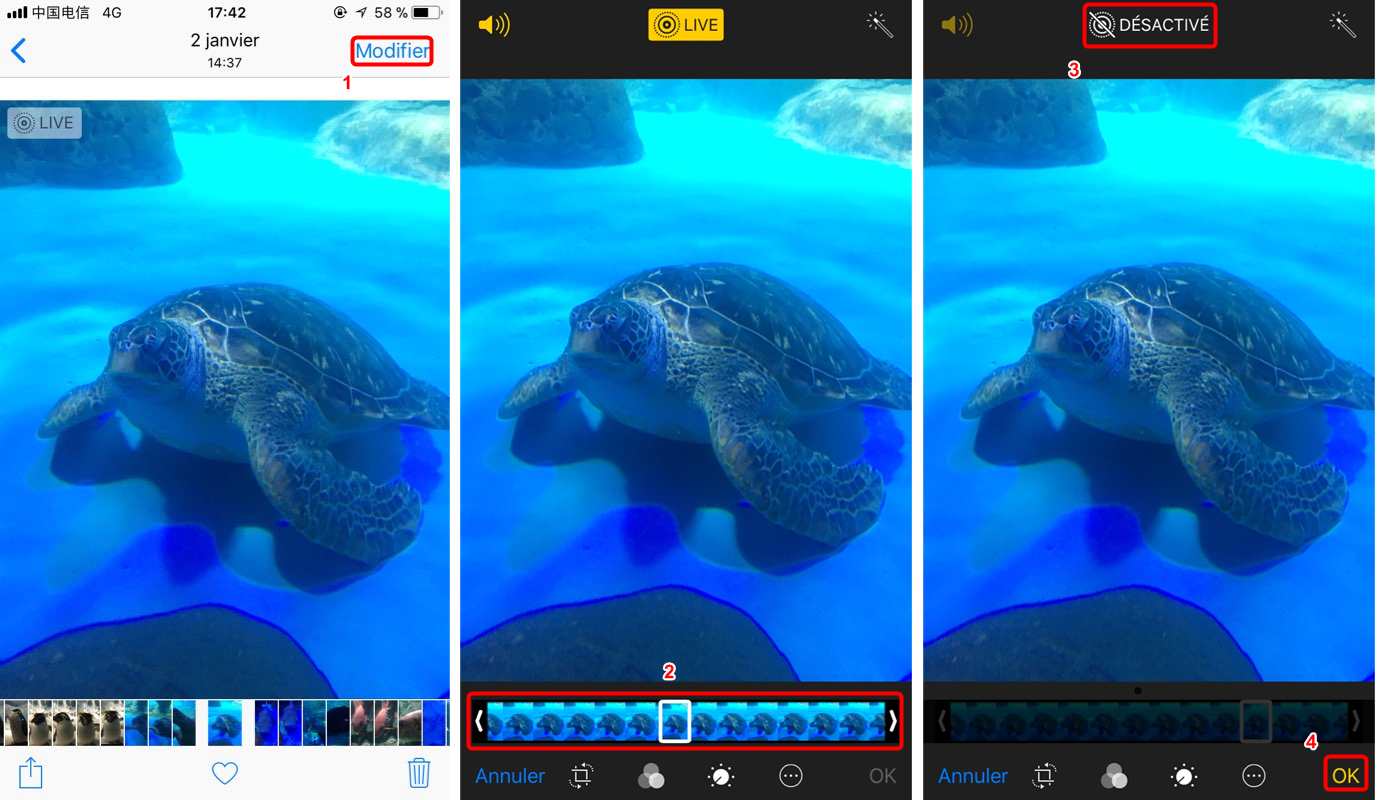
Comment extraire une photo à partir d’une Live Photo – Étape 2
Étape 3.Appuyez sur l’icône Partager, recherchez et sélectionnez Dupliquer. Choisissez Dupliquer comme photo. Donc la photo encore dupliquée sera enregistrée dans Pellicule.
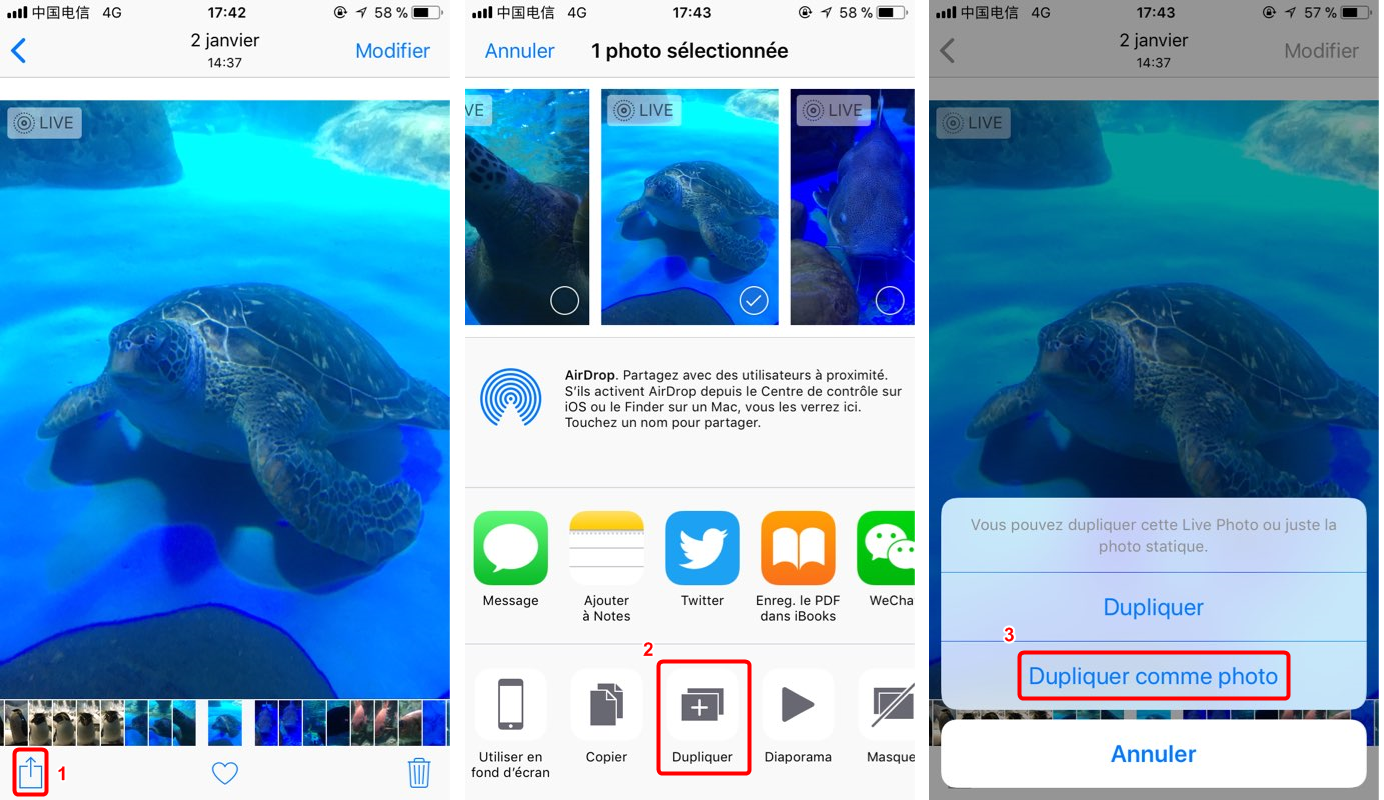
Comment extraire une photo à partir d’une Live Photo – Étape 3
Comment transformer une photo live en photo
AnyTrans est un bon outil de gestion de photos iOS, bien sûr, il prend également en charge la conversion de photos sur votre iPhone dans un format spécifié, jetons un coup d’œil !
Étape 1.Téléchargez AnyTrans et installez-le sur l’ordianteur.

Lancez AnyTrans
Étape 2.Choisir la catégorie Photos.
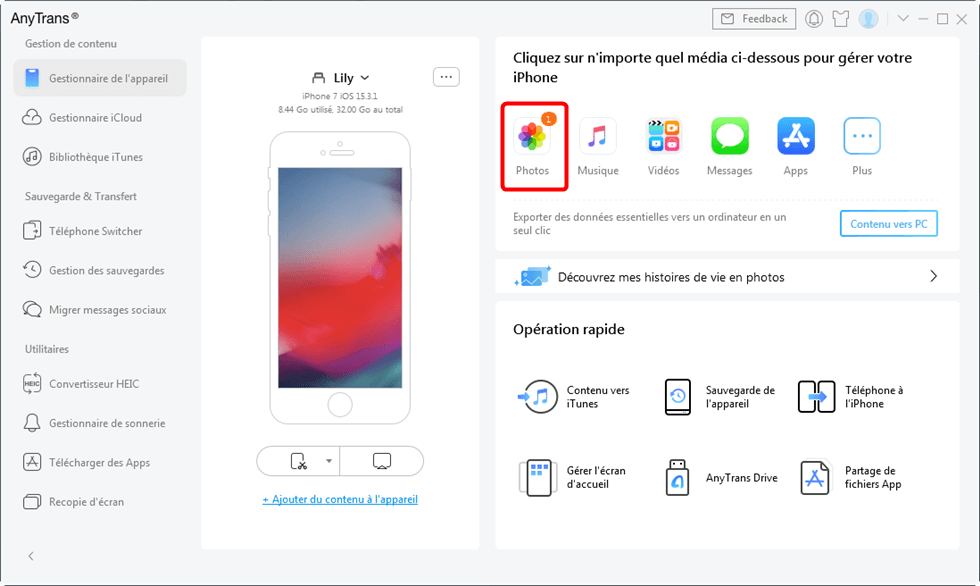
Photos
Étape 3.Choisissez l’option Live Photos > Puis cochez la ou les photos que vous voulez > Cliquez sur Préférences.
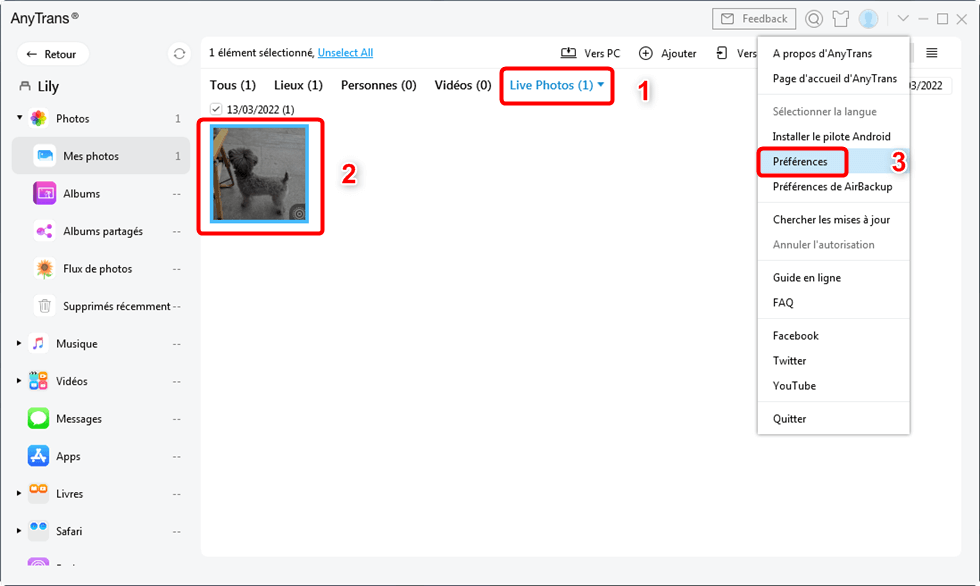
Live Photos
Étape 4.Confirmez le format dont vous avez besoin.
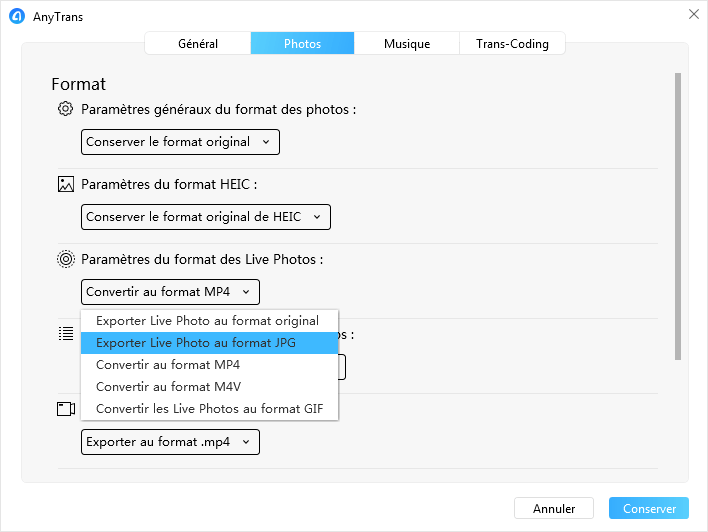
Convertir Live Photos iPhone au format JPG
Conclusion
Après avoir lu ce guide sur la façon d’extraire une photo à partir d’une Live Photo, vous devez vous sentir facile. Si vous pensez que ce guide est utile pour vous, vous pouvez partager cet article pour aider plus de gens. En passant, si vous cherchez un moyen facile de gérer et de transférer vos données iPhone, vous pouvez essayer AnyTrans. Cela rendra votre vie facile.
AnyTrans – Exporter des Live photos sur iPhone
- Transférez plus de 3000 photos de l’iPhone vers un ordinateur portable en moins de 32 SECONDES.
- Transférez toutes les photos telles que la pellicule, le flux de photos, le partage de photos, etc.
- Aucun dommage à l’image et sera conservé dans la qualité d’origine.
Télécharger pour Win100% propre et sécuritaire
Télécharger pour Mac100% propre et sécuritaire
Téléchargement Gratuit * 100% propre et sécuritaire
Questions liées aux produits ? Contactez l'équipe Support à trouver une solution >





